
studio one 2音频处理软件
版本:v2.6.5 中文版大小:397.50M
类别: 音频处理 系统:WinAll
立即下载
版本:v2.6.5 中文版大小:397.50M
类别: 音频处理 系统:WinAll
立即下载
studio one 2官方版是一款提供音乐编曲制作处理的应用软件,功能十分丰富,用户不仅可以进行音轨编辑、缩混的操作,还可以预览各种音频片段,具有强大的拖放调整功能,让大家轻松创作音频作品,十分方便!
无论你是第一次接触数字音乐工作站(DAW),还是第一次尝试制作属于自己的音乐,studio one 2都能给你非凡的体验!十年耕耘,致力于让音乐制作更简单!
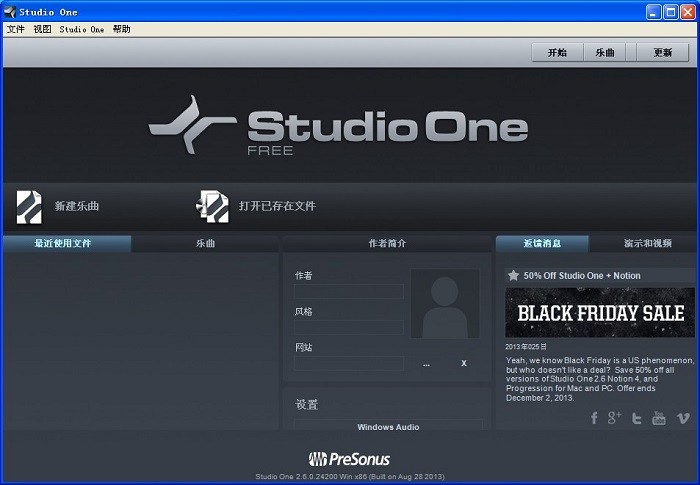
- 优雅的单窗口的工作环境。
- 无限音轨, MIDI轨,虚拟仪器,巴士和FX频道。
- 强大的拖放和拖放功能。
- 内容与浏览器方便的排序选项和预览播放。
- 自动延迟补偿。
- 集成的掌握与混合自动更新,波形编辑,效果,红皮书CD刻录和数字发行解决方案。
- 先进的自动化。
- 易于使用的侧链路由。
- 64位处理(即使在32位机器)。
- 64位的效果套房。
- 用户友好的采样器。
- 虚拟仪器收集。
- 实时音频timestretching和重采样。
- 直观的MIDI映射系统。
- VST2 、 VST3和ReWire的支持。
- 钾系统计量。
- 兼容任何支持ASIO 、 Windows音频、或核心音频兼容的音频接口。
1、在本站下载studio one 2安装压缩包并解压,等待解压过程,用户需根据自己的操作系统进行相应的选择
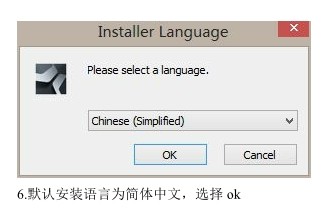
2、默认安装语言为简体中文,选择ok
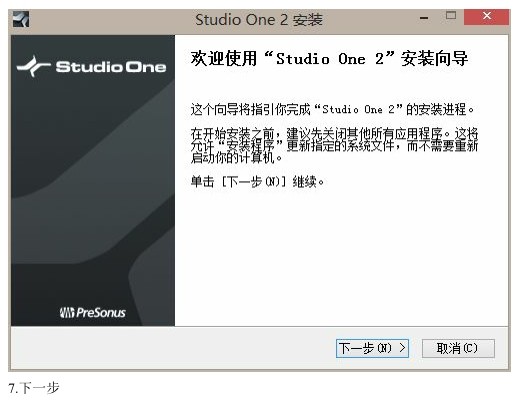
3、进入安装向导,选择下一步,阅读并接受许可协议
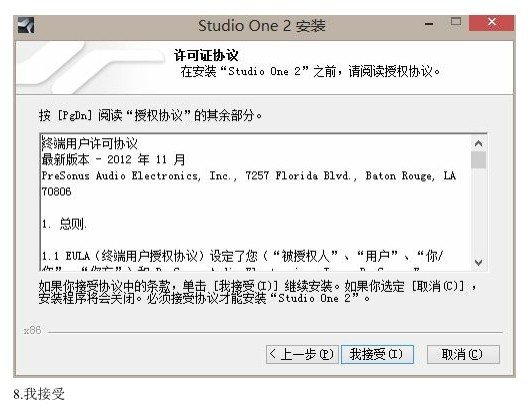
4、选择安装位置,点击安装,准备安装
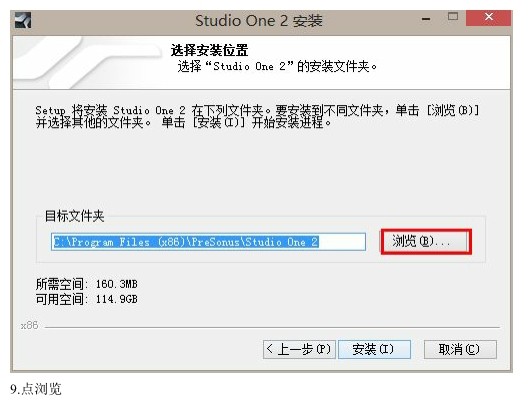
5、开始安装,安装完成
(如果遇到提醒用户“系统正在更改dll文件”用户需点击允许此项操作即可)
1、打开Studio one2,并点击新建乐曲
2、选择“空白乐曲”,鼠标右键,选择“添加音频轨(单声道)”
3、点击“录音”键,如下让录音键变彩色即成功开启
4、点击“开始录制”按钮,其变成绿色即可开始录音
5、在播放的过程中,需注意喜下方位置,有波形时按这个键才能播放录音
6、保存,并需要进行音频文件的后期处理,同时进行保存

studioone怎么录音?
1、首先打开软件,在软件界面的左侧找到“新建乐曲”选项,我们点击该选项,界面上会出现一个新建乐曲窗口。在窗口左上角找到“空白乐曲”选项,我们选中该选项,再点击窗口底部的“确定”按钮即可。
2、接着回到软件界面上,在界面上方找到“音轨”并点击,在出现的下拉框中选择“添加音轨”,我们在界面左上方就可以查看到新添加的音轨。在界面底部找到一个小圆按钮,我们点击该按钮就可以开始录音。
3、录音结束后,我们在界面底部找到方形按钮,点击该按钮就可以结束录音工作。
4、在界面上方找到“走带控制”选项,点击该选项会出现一个下拉框,我们在下拉框中选择“插入标记”。随后在界面左上方找到“乐曲”选项,点击该选项会有一个下拉框,我们在下拉框中选择“导出混音”。
5、最后进入到导出混音窗口,在窗口中的左上方选择“所选标记之间”,并对文件的保存位置、格式、名称等进行设置,再点击窗口底部的“确定”按钮即可成功录音并将其导出软件。
studioone如何导出音频?
导出步骤:
1、首先我们打开软件,选择新建乐曲或者是直接打开一个乐曲文件,,之后点击上方工具栏的“乐曲”选项,接着选择“混缩为音频文件”,注意,导出不是在第三个“导出符尾”里。
2、打开“混缩为音频文件”窗口
这时会跳出一个混缩为音频文件的窗口,我们可以发现这个窗口里的选项还是挺多的,最上方“位置”菜单可以设置您要导出音频的名称、位置和是否上传。
位置菜单下方是“格式”,可以选择导出文件格式,接下来是“导出范围”,这个菜单还是比较重要的,您可以选择音乐的某一段导出,而且有多种选择方式。
最下方是“选项菜单”,您可以选择处理的时候是否是实时处理速率,如果您不勾选这一项,那就是离线处理,导出的就是离线文件。并且这里您可以将选中的这一段作为音轨添加到音频中。
查看全部